沪科版信息技术六年级教案《活动3 输入文字并插入图片》教案1
- 格式:pdf
- 大小:657.00 KB
- 文档页数:4
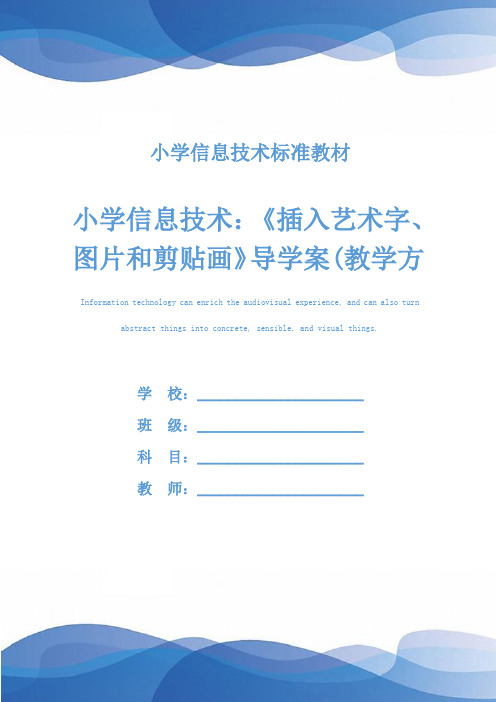
小学信息技术标准教材小学信息技术:《插入艺术字、图片和剪贴画》导学案(教学方Information technology can enrich the audiovisual experience, and can also turn abstract things into concrete, sensible, and visual things.学校:______________________班级:______________________科目:______________________教师:______________________--- 专业教学设计系列下载即可用 ---小学信息技术:《插入艺术字、图片和剪贴画》导学案(教学方案)一、教学目标1、知识与技能:(1)掌握演示文稿中的艺术字、图片的建立与编辑;(2)培养学生获取、加工、表达信息的能力;(3)培养学生自主学习的能力。
2、过程与方法:(1)激发学生的创造欲望,培养学生的创新精神,提高学生的动手操作能力;(2)提高学生交流表达信息的能力。
3、情感态度与价值观:培养学生欣赏美的能力和激发学生对学校的热爱二、教学重点:1、艺术字,图片的建立与编辑;2、指导学生的自主学习。
三、教学难点:艺术字,图片的建立与编辑四、教学方法:教师演示、小组合作及任务驱动相结合。
五、课时安排:1课时六、教学准备:多媒体网络教室,操作帮助文件一个,素材文件十五个。
七、教学过程教师活动学生活动设计意图(一)情景导入、激发兴趣1、广播:展示两幅幻灯片作品,a作品是有图片和艺术字的,b作品是没有添中的,让学生观察思考,问哪一幅感觉更好一些,为什么?2、讲解:幻灯片中插入与标题、版面环境相协调的图片、艺术字,可以提高幻灯片的艺术性,增强幻灯片的渲染交果。
下面我们来学习在幻灯片中插入艺术字、图片和剪贴画的方法。
3、广播:揭示本课课题,出示本课的学习目标。
1、观察、思考2、回答问题3、进入情境,把握本课学习目标,为本节课的学习作好思想准备。

小学信息技术《插入图片》教案范文第一章:教学目标1.1 知识与技能让学生了解图片在文档中的作用和插入图片的基本方法。
培养学生熟练使用计算机的基本操作能力。
1.2 过程与方法培养学生通过观察、实践、总结的方法掌握插入图片的操作步骤。
培养学生运用信息技术解决实际问题的能力。
1.3 情感态度与价值观培养学生对信息技术的兴趣和爱好,提高学生主动学习信息技术的积极性。
培养学生尊重知识产权,合理使用网络资源的意识。
第二章:教学内容2.1 教学主题:插入图片2.2 教学目标:让学生掌握插入图片的基本方法。
让学生了解图片的格式和大小设置。
2.3 教学重难点:插入图片的操作步骤。
图片格式的选择和图片大小的设置。
第三章:教学过程3.1 导入新课:教师通过向学生展示一份美丽的文档,引起学生对插入图片的兴趣。
教师提出问题:“你们想不想在自己的文档中插入美丽的图片呢?”引导学生思考和回答。
3.2 讲解演示:教师讲解插入图片的基本方法,包括选择图片、插入图片、调整图片位置等步骤。
教师演示插入一张图片到文档中,并讲解图片格式的选择和图片大小的设置。
3.3 学生实践:学生按照教师的讲解和演示,自行尝试插入一张图片到文档中。
教师巡回指导,解答学生遇到的问题。
3.4 总结提升:教师邀请学生分享自己插入图片的体会和遇到的问题。
教师总结插入图片的操作步骤和注意事项。
第四章:作业布置让学生在自己的文档中插入一张图片,并调整图片的大小和位置。
让学生总结自己在插入图片过程中遇到的问题和解决方法。
第五章:教学反思教师总结本节课的教学效果,包括学生对插入图片操作的掌握程度和学生的参与度。
教师反思自己在教学过程中的优点和不足,并提出改进措施。
教师鼓励学生在课后继续练习插入图片,提高自己的信息技术能力。
第六章:教学评价6.1 评价目标:评价学生对插入图片的基本操作的掌握程度。
评价学生对图片格式和大小设置的理解和应用能力。
6.2 评价方法:通过观察学生的实践操作,评价学生对插入图片操作的熟练程度。
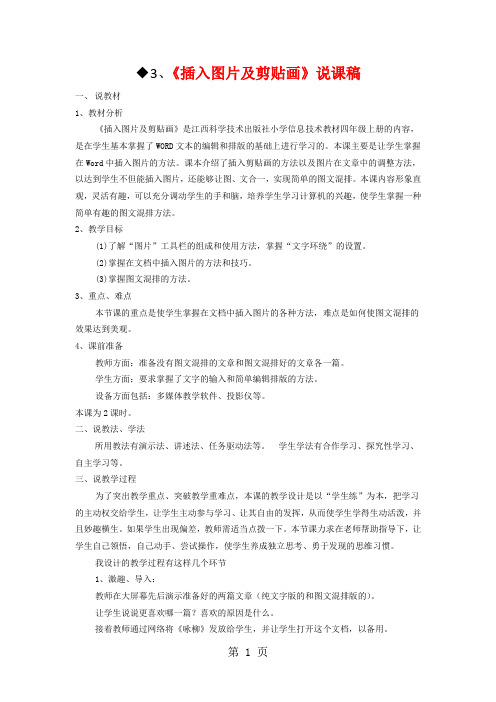
◆3、《插入图片及剪贴画》说课稿一、说教材1、教材分析《插入图片及剪贴画》是江西科学技术出版社小学信息技术教材四年级上册的内容,是在学生基本掌握了WORD文本的编辑和排版的基础上进行学习的。
本课主要是让学生掌握在Word中插入图片的方法。
课本介绍了插入剪贴画的方法以及图片在文章中的调整方法,以达到学生不但能插入图片,还能够让图、文合一,实现简单的图文混排。
本课内容形象直观,灵活有趣,可以充分调动学生的手和脑,培养学生学习计算机的兴趣,使学生掌握一种简单有趣的图文混排方法。
2、教学目标(1)了解“图片”工具栏的组成和使用方法,掌握“文字环绕”的设置。
(2)掌握在文档中插入图片的方法和技巧。
(3)掌握图文混排的方法。
3、重点、难点本节课的重点是使学生掌握在文档中插入图片的各种方法,难点是如何使图文混排的效果达到美观。
4、课前准备教师方面:准备没有图文混排的文章和图文混排好的文章各一篇。
学生方面:要求掌握了文字的输入和简单编辑排版的方法。
设备方面包括:多媒体教学软件、投影仪等。
本课为2课时。
二、说教法、学法所用教法有演示法、讲述法、任务驱动法等。
学生学法有合作学习、探究性学习、自主学习等。
三、说教学过程为了突出教学重点、突破教学重难点,本课的教学设计是以“学生练”为本,把学习的主动权交给学生,让学生主动参与学习、让其自由的发挥,从而使学生学得生动活泼,并且妙趣横生。
如果学生出现偏差,教师需适当点拨一下。
本节课力求在老师帮助指导下,让学生自己领悟,自己动手、尝试操作,使学生养成独立思考、勇于发现的思维习惯。
我设计的教学过程有这样几个环节1、激趣、导入:教师在大屏幕先后演示准备好的两篇文章(纯文字版的和图文混排版的)。
让学生说说更喜欢哪一篇?喜欢的原因是什么。
接着教师通过网络将《咏柳》发放给学生,并让学生打开这个文档,以备用。
(我想通过演示,激发了学生的学习兴趣,通过学生的回答引出了本课课题。
)2、新授:这时,我在已打开,且已运行了多媒体教学系统的教师机上,进行全体广播,演示并讲述:“同学们,现在请看着自己的屏幕,看看如何在WORD中插入图片?”紧接着向学生简介插入贴画和来自文件的图片的方法。

小学信息技术《插入图片》教案范文第一章:课程导入1.1 教学目标:让学生了解图片在文档中的重要性。
激发学生对插入图片的兴趣。
1.2 教学内容:引入图片的概念及其在文档中的应用。
展示一些有趣的图片示例,引起学生的注意。
1.3 教学方法:通过展示和讲解,引导学生理解图片的作用。
通过互动讨论,激发学生对插入图片的兴趣。
第二章:插入图片2.1 教学目标:让学生学会如何在文档中插入图片。
让学生了解不同图片格式的特点。
2.2 教学内容:介绍如何在文档中插入图片的步骤。
讲解不同图片格式的区别和适用场景。
2.3 教学方法:通过步骤讲解和示范,引导学生学会插入图片。
通过实际操作,让学生熟悉不同图片格式的使用。
第三章:调整图片3.1 教学目标:让学生学会如何调整图片的大小和位置。
让学生了解如何调整图片的对比度和亮度。
3.2 教学内容:介绍如何调整图片的大小和位置。
讲解如何调整图片的对比度和亮度。
3.3 教学方法:通过步骤讲解和示范,引导学生学会调整图片的大小和位置。
通过实际操作,让学生熟悉如何调整图片的对比度和亮度。
第四章:图片格式转换4.1 教学目标:让学生了解不同图片格式之间的转换方法。
让学生学会如何选择合适的图片格式。
4.2 教学内容:介绍如何将一种图片格式转换为另一种格式。
讲解不同图片格式的特点和适用场景。
4.3 教学方法:通过步骤讲解和示范,引导学生学会图片格式转换。
通过实际操作,让学生熟悉不同图片格式的使用。
第五章:课堂实践5.1 教学目标:让学生通过实际操作,巩固所学知识。
培养学生的实际操作能力和创造力。
5.2 教学内容:提供一些实践任务,让学生实际操作插入、调整和转换图片。
鼓励学生发挥创造力,制作有趣的文档。
5.3 教学方法:提供指导和反馈,帮助学生完成实践任务。
鼓励学生互相交流和分享,促进合作学习。
第六章:图片修饰6.1 教学目标:让学生学会如何给图片添加边框和效果。
让学生了解如何调整图片颜色和亮度。

小学信息技术:《插入图片》教案小学信息技术:《插入图片》教案范文一、教学内容分析:《插入图片》是省编九年义务教育小学信息技术第三十五课的内容。
此课是在学生已掌握了WORD2000文字的输入与修饰、段落调整等的基础上,指导学生掌握如何在WORD2000中插入图片,实现图文混排,操作性技能较强。
从教材的教学内容来看,看似比较简单,但如果在教学中只让学生单纯为掌握知识而学,势必使学生感到教学内容枯燥无味,造成一味达到教学目标的盲目性。
因此,在提倡课程整合的教育理念下,我根据学生生理和心理特点,从比较两篇文章,激发学生兴趣入手,抓住学生熟悉的素材,利用课本资源,设计了《插入图片》这一课。
将信息技术课程的教学观念从单纯学习技术转为更加注重对学生跨学科知识的开放教育,让学生在实践中成长,超越学科上的技能,满足学生对新鲜知识的渴求,体验信息技术教学的魅力。
二、教学目标设计:知识目标:学会插入图片的方法,能调整图片的位置、大小,会使用文字环绕工具。
能力目标:①综合运用所学知识,制作图文并茂的作品。
②培养学生自学能力和发现问题、解决问题的能力。
情感目标:通过实际操作,培养学生综合运用所学知识的能力。
通过个性设计,培养学生创新能力与审判能力。
教学重点:插入图片的方法,调整图片的位置、大小,会使用文字环绕工具。
教学难点:使用文字环绕工具调整文字与图片的关系。
三、教学对象分析:本节课的教学对象为小学四年级的学生,他们已具备一定的计算机基本操作能力。
对于基础好的学生,他能够通过自学完成这部分内容的学习;但是一些基础差的学生,还要在老师的引导、讲解、示范操作等过程的帮助下才能够学习掌握这部分内容。
四、教学方式设计:为了落实重难点,我选择了“任务驱动”为主的教学方法,通过“自主探究”、“合作学习”等方式完成本课学习任务。
为了完成目标,解决教学的重难点,我在教学中设计了以下几个教学环节:激发兴趣、引出任务──自主探究、学习新知──尝试练习、巩固新知──综合应用──小结。

六年级上册信息技术教案一、教学目标•了解信息技术的基础知识和应用•学习使用常见的信息技术工具和软件•培养合作和创造力二、教学内容第一课:计算机硬件和软件的基本概念•计算机的组成和工作原理•不同的计算机硬件设备•常见的计算机软件第二课:网络与互联网•网络的基本概念•互联网的发展和应用•学习使用网络浏览器进行信息检索第三课:Word处理软件的基本操作•学习使用Word进行文字输入和编辑•掌握文字格式设置和布局•制作简单的文档和报告第四课:Excel电子表格的基本操作•学习使用Excel进行数据录入和编辑•掌握基本的公式和函数计算•制作简单的图表和统计分析第五课:PPT演示软件的基本操作•学习使用PPT进行幻灯片设计和布局•掌握插入图片和多媒体元素•制作简单的演示文稿和报告第六课:编程初步•了解计算机编程的基本概念•学习使用Scratch进行编程•制作简单的动画和游戏三、教学方法•讲解法:通过教师的讲解,介绍知识点和操作方法•示范法:教师演示软件的操作步骤,并带领学生操作•练习法:让学生进行实际操作,巩固所学的知识和技能•合作学习法:组织学生进行小组合作,共同完成任务四、教学资源•计算机硬件设备(包括个人电脑、投影仪等)•软件工具(Word、Excel、PPT等)•互联网资源(网络浏览器、在线教学平台等)五、教学过程第一课:计算机硬件和软件的基本概念1. 导入•通过一个小视频介绍计算机的组成和工作原理2. 讲解•讲解计算机硬件设备的种类和功能•讲解计算机软件的分类和应用场景3. 实践•让学生亲自操作计算机,并辨认不同的硬件设备和软件图标第二课:网络与互联网1. 导入•通过实例介绍网络的应用场景和重要性2. 讲解•讲解网络的基本概念和工作原理•讲解互联网的发展历程和应用范围3. 演示•演示如何使用网络浏览器进行信息检索和网页浏览第三课:Word处理软件的基本操作1. 导入•展示一份由Word制作的文档,并让学生猜测是用什么软件制作的2. 讲解•讲解Word处理软件的界面和基本功能•讲解文字输入、编辑、格式设置和布局3. 实践•让学生使用Word制作一份简单的文档,并进行文字排版和格式设置第四课:Excel电子表格的基本操作1. 导入•展示一份由Excel制作的表格,并让学生猜测是用什么软件制作的2. 讲解•讲解Excel电子表格的界面和基本功能•讲解数据录入、编辑、公式和函数计算3. 实践•让学生使用Excel制作一份简单的表格,并进行数据录入和公式计算第五课:PPT演示软件的基本操作1. 导入•展示一个PPT演示文稿,并让学生猜测是用什么软件制作的2. 讲解•讲解PPT演示软件的界面和基本功能•讲解幻灯片设计、布局和元素插入3. 实践•让学生使用PPT制作一份简单的演示文稿,并进行幻灯片设计和插入图片第六课:编程初步1. 导入•通过一个简单的故事情节介绍编程的作用和应用场景2. 讲解•讲解编程的基本概念和Scratch编程软件的介绍•讲解编程的基本原理和常用指令3. 实践•让学生使用Scratch进行简单的编程操作,制作一个小动画或游戏六、教学评估第一课•通过观察学生操作计算机硬件设备和识别软件图标,评估学生对计算机硬件和软件的理解程度第二课•观察学生使用网络浏览器进行信息检索的过程,评估学生对网络和互联网的掌握程度第三课•观察学生使用Word制作文档的能力,评估学生对Word处理软件的掌握程度第四课•观察学生使用Excel制作表格和进行计算的能力,评估学生对Excel 电子表格的掌握程度第五课•观察学生使用PPT制作演示文稿的能力,评估学生对PPT演示软件的掌握程度第六课•观察学生使用Scratch进行编程的能力,评估学生对编程的基本掌握程度七、教学反思本教案设计针对六年级学生的特点和实际需求,通过讲解、演示和实践等多种教学方法,帮助学生学习信息技术的基础知识和应用技能。
给图画添加文字小学信息技术教案一、教学目标:知识与技能:1. 让学生了解和掌握给图画添加文字的基本方法。
2. 培养学生运用信息技术进行创意表达的能力。
过程与方法:1. 引导学生通过观察、实践、交流等方式,学会给图画添加文字。
2. 培养学生合作学习、探究学习的能力。
情感态度与价值观:1. 培养学生对信息技术的兴趣和爱好,提高学生信息技术素养。
2. 培养学生敢于创新、积极表达的精神风貌。
二、教学内容:第1节:了解给图画添加文字的意义1. 导入:展示一些美丽的图画,引导学生观察图画中是否有文字。
2. 讲解:向学生介绍给图画添加文字的目的和意义。
3. 实践:让学生在电脑上打开一幅图画,尝试给图画添加文字。
第2节:学习使用文字工具1. 讲解:向学生介绍文字工具的使用方法。
2. 实践:让学生在电脑上打开一幅图画,使用文字工具添加文字。
3. 讨论:引导学生交流添加文字的技巧和心得。
第3节:学习调整文字样式1. 讲解:向学生介绍如何调整文字的字体、大小、颜色等样式。
2. 实践:让学生在电脑上打开一幅图画,调整文字样式。
3. 展示:让学生展示自己的作品,互相评价。
第4节:学习对齐文字1. 讲解:向学生介绍如何对齐文字。
2. 实践:让学生在电脑上打开一幅图画,对齐文字。
3. 讨论:引导学生交流对齐文字的方法和技巧。
第5节:创作属于自己的图画作品1. 讲解:向学生提出创作要求,如主题、内容等。
2. 实践:让学生开始创作自己的图画作品,并添加文字。
3. 展示:让学生展示自己的作品,互相评价。
三、教学资源:1. 电脑、投影仪等硬件设备。
2. 教学课件、图画素材、文字工具等软件资源。
四、教学过程:1. 导入:展示一些美丽的图画,引导学生观察图画中是否有文字。
2. 讲解:向学生介绍给图画添加文字的目的和意义,以及本节课的学习内容。
3. 实践:让学生在电脑上打开一幅图画,尝试给图画添加文字。
4. 讲解:向学生介绍文字工具的使用方法,并示范操作。
信息技术三下第11课《插入图片》教案.docx20信息技术三下第11课插入图片教案5课插入图片教学目标:1、指导学生学会在文章中插入剪贴画。
2、指导学生学会调整图片的大小。
3、指导学生学会挑战图片周围文字的环绕方式。
4、通过练习,培养学生的创新意识与创造能力。
5、通过欣赏美、创造美的劳动,使学生获得审美的体验和享受成功的愉悦,激发学生的学习兴趣,奠定终身学习的基础。
培养学生环保意识。
教学重难点:1、重点:指导学生学会在文章中插入剪贴画。
2、难点:指导学生学会挑战图片的大小和图片周围文字的环绕方式。
教学准备:课时划分:一课时教学过程:一、导入:师:演示一张有剪贴画的文章,引起学生的兴趣。
今天我们也来为我们的文章插入一些漂亮的图画。
二、新课:1指导学生学会在文章中插入图画。
(1)引导学生看书插入剪贴画。
(2)师演示:打开“科学小报”一一把光标移动到要插入图片的位置。
“插入”一一“图片”一一“剪贴画”一一“选择自己需要的图画”一一“单击”“插入剪辑”最小化“插入剪贴画”对话框。
2指导学生学会调整图片的大小。
(1)师:对于插入的图片我们可以根据我们的需要对它调整大小。
(2)教师演示:单击需要调整大小的图片,图片周围出现六个;调整图片大小的控制点;把鼠标移动到任何一个控制点;按住鼠标左键扩大或缩小图片;大小调整完后,松开鼠标左键。
(3)学生练习:打开自己的科学小报;在科学小报中插入一个自己喜欢的、跟文章内容相关的剪贴画并调整它的大小。
3指导学生调整图片周围文字的环绕方式。
(1)师:同学们可以发现,图片所在的位置不一定是我们想要的位置,这时候该怎么办呢其实我们也可以调整图片所在的位置。
大家看好了,应该这样做。
(2)教师演示:单击图片(出现“图片工具栏”);单击图片工具栏中的文字环绕按纽,(打开文字环绕方式菜单);选择一项合适的环绕方式。
这样如果图片所在的位置不合适我们就可以很快的调整了。
(3)学生练习:为自己插入的剪贴画设置文字环绕方式。
给图画添加文字小学信息技术教案一、教学目标:1. 让学生掌握给图画添加文字的基本方法。
2. 培养学生的创新意识和审美能力。
3. 提高学生信息技术应用能力,培养学生的信息素养。
二、教学内容:1. 学习使用画图软件。
2. 学习在图画中添加文字。
3. 学习调整文字的大小、颜色和位置。
三、教学重点与难点:重点:掌握给图画添加文字的方法。
难点:调整文字的大小、颜色和位置。
四、教学准备:1. 准备画图软件。
2. 准备一些图片素材。
3. 准备电脑、投影仪等教学设备。
五、教学过程:1. 导入:展示一些精美的图片,引导学生观察并讨论这些图片的特点,激发学生的学习兴趣。
2. 讲解:讲解如何使用画图软件,以及在图画中添加文字的方法。
3. 示范:教师操作示范,演示如何在图画中添加文字,并调整文字的大小、颜色和位置。
4. 练习:学生动手实践,尝试给图画添加文字,并调整文字的大小、颜色和位置。
5. 展示与评价:学生展示自己的作品,互相评价,教师给予指导和鼓励。
6. 总结:总结本节课的学习内容,强调重点和难点。
7. 拓展:引导学生思考如何在日常生活中运用所学知识,提高信息技术应用能力。
8. 课后作业:布置一些有关给图画添加文字的练习,巩固所学知识。
六、教学评价:1. 学生能熟练掌握使用画图软件的基本操作。
2. 学生能独立完成给图画添加文字的任务,并调整文字的大小、颜色和位置。
七、教学反思:在课后,教师应认真反思本节课的教学效果,包括学生的学习兴趣、课堂参与度、知识掌握程度等。
教师还应根据学生的反馈,及时调整教学方法和策略,以提高教学效果。
八、教学拓展:1. 引导学生利用网络资源,寻找更多的图片素材,提高学生的信息检索能力。
2. 教授学生如何将图画保存为不同格式的文件,如JPG、PNG等,提高学生的文件管理能力。
3. 引导学生思考如何将所学技能应用到日常生活中,如制作生日卡片、节日海报等,提高学生的实践能力。
九、课后作业:1. 请学生利用画图软件,创作一幅图画,并给图画添加文字,调整文字的大小、颜色和位置。